아이폰 사용자라면 HEIC 사진에 익숙할 것이다. 새로운 형식은 훨씬 더 작은 크기로 최소한 JPEG와 유사한 품질을 제공하는 매우 효율적인 그림 인코더입니다. 이는 특히 저장 용량이 작은 휴대폰에 유용합니다. 그러나 Windows 10/11에서 HEIC 파일을 어떻게 열 수 있습니까?
iDevice로 일부 이미지를 촬영하고 백업을 위해Windows 컴퓨터로 전송 하거나 나중에 보기를 원한다고 가정해 보겠습니다. 가젯을 PC에 연결하고 성공적으로 전송했지만 Windows 열리지 않습니다. 그것으로 무엇을 해야 할까요? Windows 컴퓨터에서 HEIC 파일을 열고, 보고, 변환하는 확실한 방법을 제공하기 위해 여기에 있으므로 걱정하지 마십시오.
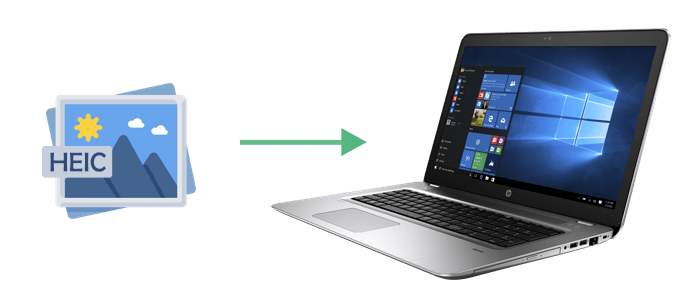
HEIC는 High Efficiency Image Format의 약어로, 이미지 압축에 사용되는 파일 형식입니다. Apple이 iOS 11에서 JPEG 형식을 대체하기 위해 도입한 새로운 이미지 형식입니다. HEIC 파일은 일반적으로 압축 효율성이 높기 때문에 동일한 이미지 품질에 대해 더 적은 저장 공간을 차지하므로 Apple 장치에 널리 채택됩니다.

JPEG를 선호하는 경우 기본적으로 사진을 JPEG 형식으로 저장하도록 iPhone을 설정하는 방법에 대한 단계는 다음과 같습니다.
1단계. "설정"으로 이동하여 드롭다운 메뉴에서 "카메라" > "형식"을 선택합니다.
2단계. 화면에서 "가장 호환 가능" 옵션을 선택합니다.

Windows 10/11에서 HEIC 파일을 어떻게 열 수 있나요? 방법을 배우려면 계속 읽으십시오.
참고: HEIC와 JPG의 차이점은 무엇입니까? 이 가이드를 읽어보세요: HEIC VS JPEG: HEIC와 JPG의 차이점은 무엇입니까?
Windows 에서 HEIC를 보고 싶다면 가장 먼저 떠오르는 방법은 HEIC를 JPG/JPEG/PNG로 변환하는 것입니다. 이 목표를 달성하는 데 도움이 될 수 있는 세 가지 방법은 다음과 같습니다.
많은 사용자가 HEIC 사진을 열거나 편안하게 표시할 수 없습니다. Coolmuster HEIC Converter 호환성 문제가 있는 경우 사용할 수 있는 도구입니다. 이 정교한 HEIC 변환 프로그램을 사용하면 Windows PC에서 모든 HEIF(.heic) 사진을 JPG/JPEG 및 PNG로 쉽게 변환 할 수 있습니다.
Coolmuster HEIC Converter 의 하이라이트:
Coolmuster HEIC Converter 사용하여 Windows 에서 HEIC 파일을 여는 방법:
01 Windows PC에 HEIC Converter 소프트웨어를 다운로드하여 설치합니다. 그런 다음 USB 케이블을 사용하여 iDevice를 컴퓨터에 연결하십시오.
02 "이 PC\장치 이름\내부 저장소\DCIM"으로 이동하여 HEIF/HEIC 파일을 소프트웨어로 드래그하고 "여기에 드래그 앤 드롭"을 탭합니다. "HEIC 추가" 아이콘을 눌러 파일을 선택할 수도 있습니다.

03 모든 HEIC 사진이 인터페이스에 나열됩니다. 변환할 파일을 선택합니다. 내보내기 형식(JPG/JPEG 또는 PNG)을 선택하고 "Exif 데이터 유지"를 클릭한 다음 출력 경로를 설정합니다.

04 HEIC를 JPG/JPEG로 변환하거나 PNG로 변환하려면 "변환" 옵션을 선택하세요. JPG 또는 PNG 사진을 보려면 절차가 완료된 후 "폴더 열기" 옵션을 선택하십시오.

비디오 튜토리얼:
HEIC 파일을 여는 무료 도구가 있습니까? 전적으로! iMazing은 Mac 과 Windows 모두에서 사용할 수 있는 무료 애플리케이션입니다. HEIC에서 JPEG로 사진을 변경하고 HEVC/H.265에서 MP4/H.264로 비디오를 변환할 수 있습니다.
iMazing Converter를 사용하여 HEIC 파일을 JPEG로 변환하여 Windows 에서 열려면 다음 단계를 따르세요.
1단계. iMazing 공식 웹사이트를 방문하여 컴퓨터에 맞는 소프트웨어를 다운로드하세요. 설치 프로그램을 실행하고 화면의 지시에 따라 Windows 컴퓨터에 프로그램을 설치합니다. 설치가 완료되면 iMazing을 엽니다.
2단계. "도구" 목록에서 "iMazing Converter"를 찾으세요.

3단계. HEIC 이미지를 끌어서 놓아 이미지를 가져옵니다.

4단계. JPEG 또는 PNG 등 HEIC 파일을 변환하려는 형식을 선택합니다.

5단계. "변환" 버튼을 클릭하여 변환 프로세스를 시작하세요.

소프트웨어 없이 Windows 에서 HEIC를 어떻게 열 수 있나요? HEIC 이미지를 JPG 형식으로 변환하는 데 사용할 수 있는 사용자 친화적인 무료 온라인 도구가 많이 있습니다. 그러나 이러한 온라인 도구 중 다수를 효과적으로 사용하려면 등록하거나 월 사용료를 지불해야 할 수도 있다는 점을 기억하는 것이 중요합니다.
예를 들어 www.zamzar.com을 살펴보겠습니다.
1단계. www.zamzar.com을 방문하여 HEIC 이미지를 창에 끌어다 놓습니다. "파일 선택" 버튼을 클릭하여 이미지를 업로드할 수도 있습니다.

2단계. "다음으로 변환" 버튼을 클릭하고 원하는 형식을 선택한 다음 "지금 변환" 버튼을 클릭하여 변환을 시작합니다.
3단계. 다음 페이지에서 "다운로드" 옵션을 클릭하여 변환된 파일을 로컬 장치로 다운로드하기 시작합니다.
HEIC 파일을 보려면 다음 문서를 읽고 HEIC 뷰어에 대해 자세히 알아보세요.
[종합 검토] 2024년 컴퓨터에서 HEIC 시청자 상위 12명Microsoft Store에는 HEVC 비디오 확장 또는 HEIF 이미지 확장 과 같이 HEIC 이미지를 여는 데 사용할 수 있는 일부 확장이 있습니다.
Windows 확장 프로그램을 사용하여 Windows 10/11에서 HEIC 파일을 열려면 다음 단계를 따르십시오.
1단계. Windows 10의 사진 애플리케이션을 사용하여 Windows 에서 보려는 사진을 엽니다. 아래 그림과 같이 "이 파일을 표시하려면 HEVC 비디오 확장이 필요합니다"라는 메모가 표시됩니다.

2단계. 아래 파란색 링크를 클릭하여 Microsoft Store의 확장 페이지로 이동합니다. HEVC 비디오 확장을 다운로드하고 설치합니다.
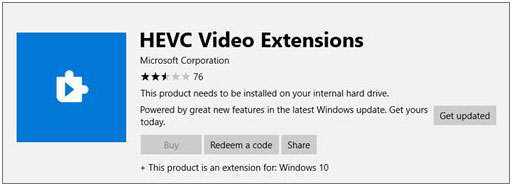
3단계. 몇 분 정도 걸립니다. 그런 다음 Windows 에서 HEIC 파일을 다시 한 번 열어 볼 수 있습니다. 그러면 문제 없이 파일이 열립니다.
Windows 10/11에서 HEIC를 여는 방법에 대한 모든 것입니다. 단계별 가이드에 따라 이 작업을 쉽게 수행할 수 있습니다. 이러한 방법 중에서 Coolmuster HEIC Converter 품질 저하 없이 HEIC 파일을 JPG/JPEG/PNG로 변환하는 데 도움이 되기 때문에 최고의 솔루션입니다. 이 소프트웨어를 사용하면 더 이상 호환성 문제에 대해 걱정할 필요가 없습니다.
이 가이드가 어느 정도 도움이 되었기를 바라며 이 가이드에 만족하실 것입니다.
관련 기사:
HEIF/HEIC 이미지 뷰어: Windows / Mac / Android 에서 HEIC 이미지를 열고 보는 방법은 무엇입니까? [무료]
[해결됨] Android 에서 HEIC 파일을 쉽게 여는 방법은 무엇입니까?





